阿里云服务器windows系统配置ftp共享文件夹为什么没有Everyone这个文件也无法开启权限
这是安装好之后:
最后有这个样子:
再点击点击打开链接 配置ftp。
配置好了之后,再在本地试试ftp://XXXXXXXX/
首先你需要有一个阿里云的ECS服务器
并且开通了公网宽带(话说也不贵,开来玩玩还是可以的,第一次买会比较便宜,第二次买1M的宽带两天是九毛多吧~)
开通了宽带之后,ECS服务器就可以上网了
如果嫌弃阿里云的连接管理终端太卡不好用的话
可以在本地电脑cmd控制台运行mstscexe启动远程桌面连接
计算机名输入ECS服务器的公网ip地址,开通了宽带的可以在控制台看到
点击连接如果提示输入用户名密码,用户名应该是administrator密码是对应的登录windows系统的密码(初始化的密码很复杂,包含大小写的那个)
成功连接
要是连接出现闪退的话可能是服务器那边没开机 或者处于待机状态
先去阿里云的连接管理终端动一下或者重启之后就可以了
接下来就可以在本地电脑直接操作ECS服务器了
下面进入正题
打开服务器默认的IE浏览器在网上下个FileZilla Server
安装过程自己可以问问度娘
安装完成后会跳出这个一个窗口
点击确定就好了,这边的服务器地址和端口是指连接服务器这台电脑的,和等下的自己的电脑连接服务器的时候的地址和端口是不一样的
确定之后进入主窗口
点击上面工具栏的小人图标建立一个用户(很重要)
点击用户下面的添加
输入用户名点击确定
勾选密码并输入,如111111
接下来先不要急着点确定
点击左边的shared folders选择要共享的文件夹
选完之后点击设为主目录 然后上面的用户读写权限看情况勾选
完成之后点左下角的确定就ok了
完成之后服务器的配置就好了
在本地电脑下载一个FlashFXP
运行之后的界面如下,左边的是本地电脑的文件系统,右边是连接的ftp服务器的文件系统
点击会话-快速连接
在地址中输入服务器的公网IP,端口号就是ftp默认的21不用改
用户名和密码填刚刚设置ftp服务器的时候的用户
也就是Test和111111
点击连接
连接成功了
第一步:收集Xshell登陆信息
登陆阿里云管理中心,点击“云服务器ECS”,点击“实例”,看到服务器信息页面,点击“管理”(如图)在此信息中查看公网IP地址
第二步:进入命令界面
打开 Xshell 4 ,点击“用户身份验证”,输入主机(公网IP),‘确定’后输入用户名和密码连接(如图)
第三步:更新并安装yum源
#yum check-update 检查可更新的所有软件包
#yum update 下载更新系统已经安装的软件包
#yum install vsftpd -y 成功安装yum源
第四步:创建FTP用户
#service vsftpd start 启动vsftpd
#useradd -p /alidata/www/wwwroot -s /sbin/nologin koothon 添加账户(此用户名即为FTP用户名,会在home文件下生成以用户名命名的文件夹)
#passwd koothon 修改密码(此密码即为FTP的连接密码)
确认密码:在输入密码的时候,不显示输入的内容,两次确认密码一致就可以了
#chkconfig vsftpd on 设置为开机启动
第五步:连接FTP上传文件
登陆阿里云下载文件:http://marketaliyuncom/product/12-121590002-cmgj000262htmlspm=5176715051819968367535ngTItZ 解压后会生成一个新的名为“sh-141”文件夹;
连接FTP解压得到的“sh-141”文件夹上传到根目录下;
第六步:安装环境
# cd /home/username 登陆服务器进入根目录
#chmod -R 777 sh-141 文件夹得安装权限
# cd sh-141 进入cd sh-141目录
# /installsh 执行安装命令
Please select the web of nginx/apache, input 1 or 2 : 1(自选nginx/apache版本:1、2);
Please select the nginx version of 1015/125/144, input 1 or 2 or 3 : 3 (自选nginx版本:1、2、3)
Please select the mysql version of 5173/5535/5615, input 1 or 2 or 3 : 3(自选mysql版本:1、2、3);
You select the version : 以下是选择的版本:web : nginxnginx : 144php : 557mysql : 5615Enter the y or Y to continue:y 输入y或Y继续:Ywill be installed, wait … (环境安装中需要等待半小时左右)
看到如图界面,那么恭喜你环境安装成功了!
第七步:查看环境配置和安装网站
#netstat -tunpl 此命令用户查看服务及端口
在sh-141目录输入 #cat accountlog 就能看到ftp和mysql的密码
第四步:配置自己的网站
根据ftp用户名密码连接到服务器将“phpwind”程序删除,上传自己的网站程序
解析已经备案域名到云服务器
管理数据库http://wwwxxxxcom/phpmyadmin
通过以上操作你的网站就成了

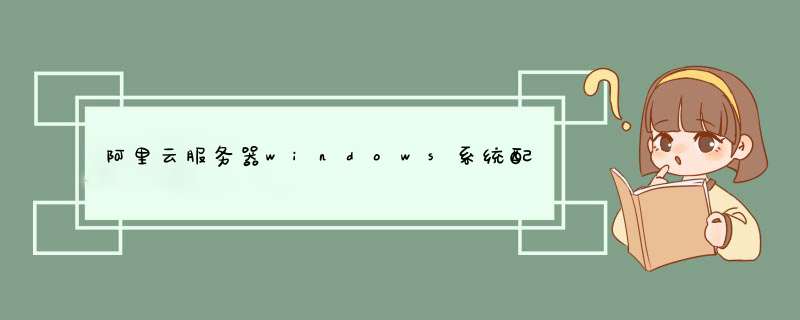





0条评论